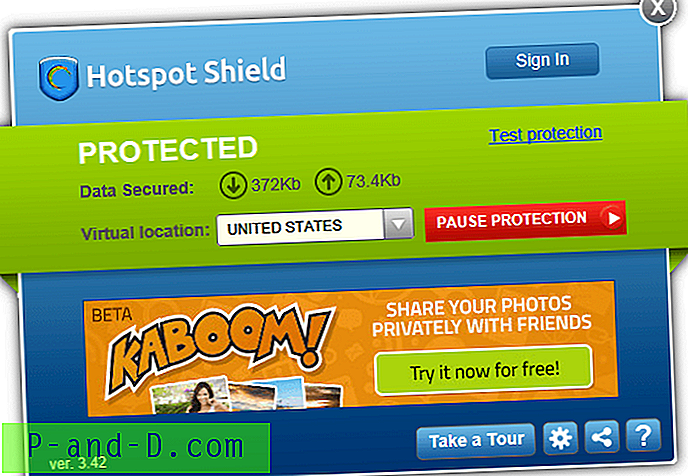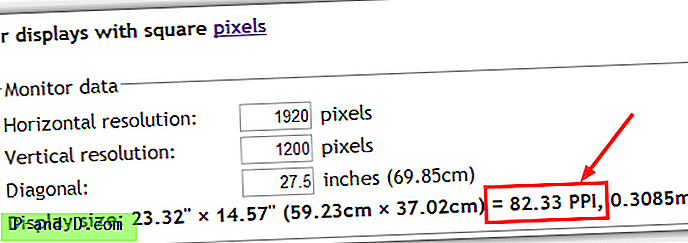PUBG on kõige populaarsem multiplayer online Battle Arena (MOBA) mäng. PUBG tähistab PlayerUnknowni lahinguvälja, mis tähendab, et tundmatud mängijad võitlevad lahingus kuninglikus režiimis. Mäng on väga populaarne ja sellel on enam kui 400 miljonit installimist 20 miljoni aktiivse igapäevase kasutajaga. PUBG ühildub lähitulevikus Xbox One, Android, iOS ja Windows operatsioonisüsteemi Play Station 4 toega mängimiseks.
Mängijad võivad võidelda kas üksikliikmena või väikeses rühmas, kusjuures võitja on viimane mees elusana. Mängu edu tõi kaasa paljude teiste sarnaste lahingumängude arendamise, millest populaarseim on Fortnite. Tencent, et mängu väljaandja avaldab regulaarselt mängu täiustuste ja uute funktsioonidega seotud värskendusi.
Mängu saab tasuta alla laadida Google Play poest Androidi jaoks ning ka arendajad avaldasid mängu lihtsa versiooni keskklassi nutitelefonidele. Täna selles postituses räägin teile kõigist meetoditest, kuidas PUBG-i alla laadida ja mängida sülearvutis ning nautida populaarseimat võrgumängu suurel ekraanil.
Mis on PlayerUnknowni lahinguväli PUBG?
See on võrgumäng, kus mängijad peavad mängijad leidma relvad, sõidukid ja tapma iga mängija, kes aja jooksul kahaneb. Mängijad saavad võidelda meeskonnana või võivad individuaalselt võidelda. Mäng töötab võimsal Unreal Engine 4-l, mis annab teile visuaalse maiuse rikaste detailide, realistlike mänguefektide ja massiivse HD-kaardiga Battle Royale'ile. PUBG on parim MOBA mäng, millel on hea kvaliteediga 7.1-heli ja hämmastav 3D-audiovisuaalne animatsioon.
PUBG omadused
- Kvaliteetne graafika ja HD-heli
- Realistlikud relvad
- Võitle meeskonnana
- Päriselust inspireeritud lahinguväljad.
- Pettustevastane tehnoloogia hoiab mängu õiglase ja lihtsana.
- 7.1 Ruumiline heli
- Vapustav animatsioon
- Segadusteta liikumine
- Hiiglaslik kaart mängude jaoks
- Saab mängida meeskonnana või ühe ellujäämisrežiimina
- Lihtne versioon nutitelefonide jaoks
Laadige alla ja installige PUBG arvutisse
Laadige PUBG alla Windowsi ja Mac PC-desse seaduslikult, kasutades allpool loetletud meetodeid. PUBG-i saab Windowsi hõlpsalt installida, kuid Maci jaoks peate selle vältima. Mäng on raevukas ja oma olemuselt väga sõltuvust tekitav. Mäng ja funktsioonid PUBG PC-s on enam-vähem sarnased PUBG Mobile'iga, kuid suur erinevus on see, et PUBG Mobile on tasuta, kuni PC-versioon on tasuline.
Siin on parim viis PUBG Mobile'i allalaadimiseks ja arvutis mängimiseks.
1. Laadige Tencent Gaming Buddy abil arvutist alla PUBG Mobile
PUBG Mobile'i mängimine Windows PC-s on väga lihtne ja hõlbus. Kõik, mida vajate, on emulaator, mis saab teie süsteemis sujuvalt hakkama. Tencent for Windows Gaming Buddy, kes on ka PUBG-i arendajad, lõi spetsiaalselt mängu jaoks mõeldud emulaatori. Gaming Buddy saab PUBG-mobiiltelefoniga hakkama ja on hästi optimeeritud töötama isegi odavama Windowsi personaalarvutites. Ehkki PUBG-il on olemas ka PC-versioon, on see tasuline, seetõttu on emulaator väga hea võimalus mängu tasuta mängida.

Oluline on arvestada, et kui olete emulaatoris, siis paaritatakse teistega ainult neid mängijaid, kes kasutavad emulaatorit, et vältida matšiprobleeme. Ja sõltuvalt teie süsteemi võimsusest võib eraldusvõimet muuta 720p, 1080p ja 2K.
Minimaalsed süsteeminõuded
- Windows 7 ja uuemad
- Protsessor: kahetuumaline Intelilt AMD @ 1, 8 GHz
- GPU: Basic NVIDIA GeForce | AMD Radeon
- 3 GB muutmälu
- 2 GB tasuta salvestusruumi
Kuidas alla laadida PUBG-i mobiilne mängutüdruk?
1. Suunake mängude sõbra Tencenti veebisaidile .
2. Laadige alla ja installige EXE-fail oma Windowsi arvutisse.
3. Avage emulaator ja see alustab PUBG-mobiiltelefoni mängimiseks vajalike failide allalaadimist arvutis.
4. Avage mäng ja hakake mängima arvutis klaviatuuri ja hiireklõpsude otsese juhtimisega.
4. Samuti saate rakenduse värskendusi regulaarselt, mis teeb sellest parima koha PUBG-i mängimiseks.
Kui soovite oma edusamme oma mobiilseadmest üle kanda, logige sisse, kasutades mõlemal platvormil sama Facebooki või Twitteri kontot.
Tencent Gaming Buddy | Tasuta
Juhtimine, sätted ja muu teave
Lisateave PUBG optimeerimise kohta arvutis
PUBG mobiilikontrollid Buddy'is
Buddy rakenduse vaikeklahvi kaardistamine PUBG Mobile jaoks on üsna kindel ja muudab mängimise lihtsaks. Need on vaikekontrollid, mis on pärast värsket installimist kasutamiseks valmis.
- Nupp W - A - S - D | Suunaklahvid : liikumiseks
- Vasakklõps : tuli ja löök
- Paremklõps : kuulutused (eesmärk)
- Tühikuklahv : hüppa, uju
- Klahvid 4, 5, 6: visatavad esemed
- Klahvid 7, 8, 9, 0: tervendavad üksused
- Klahv F1 : kuvab juhtelemente
- Alt: Vaba pilk
- Võti C : kära
- Võti Z : kõhuli
- Vahetus : sprint
Juhtnuppude muutmiseks vajutage ekraani paremas ülanurgas olevat klaviatuuri nuppu
Mängude jõudluse parandamine
Mängu jõudlust saate parandada, kohandades Buddy seadeid, kuna emulaator on endiselt beetafaasis, ruumi parandamiseks on palju. Seadetes saate eraldusvõimeks määrata SD (720p), HD (1080p) või 2K. Samuti saate kuvaekvaliteediks seada kas Automaatne, Sujuv, Tasakaal või HD. Parem on, et te ei muuda mootori sätteid, kui teil pole palju teadmisi. Mäng töötab madala hinnaga süsteemis sujuvalt ja segadusetuks mängimiseks on vaja põhilisi tehnilisi andmeid.
Parimad TGB-seaded PUBG Mobile'i jaoks
1. Veenduge, et käivitate programmi „ Administrator ”.
2. Kui teie süsteem töötab Windows 7, laadige alla ja installige DirectX Google'i otsingust. Win 8/10 lasevad nad eelinstallida.
3. Sulgege kõik sakid ja avage TBG, avage sätted TBG-s.
4. Siin klõpsake nuppu Mootor, valige OpenGL, kui teil on hea GPU, ja OpenGL +, kui tugev graafikaprotsessor. Ja valige DirectX hea CPU jaoks ja DirectX +, kui väga tugev CPU.
5. Paremal, märkige kõik saadaolevad ruudud, kuid teil on spetsiaalne GPU-kaart, näiteks Nvidia ja AMD, võite valida Priotorise Dedicated GPU. Kui ei, siis eemaldage see ruut.
6. Hoidke varjunemise vastane sulgemine, seadke mälu vähem kui seadme RAM ja hoidke süsteemi riistvara spetsifikatsioonide põhjal eraldusvõimet madalal või kõrgel. 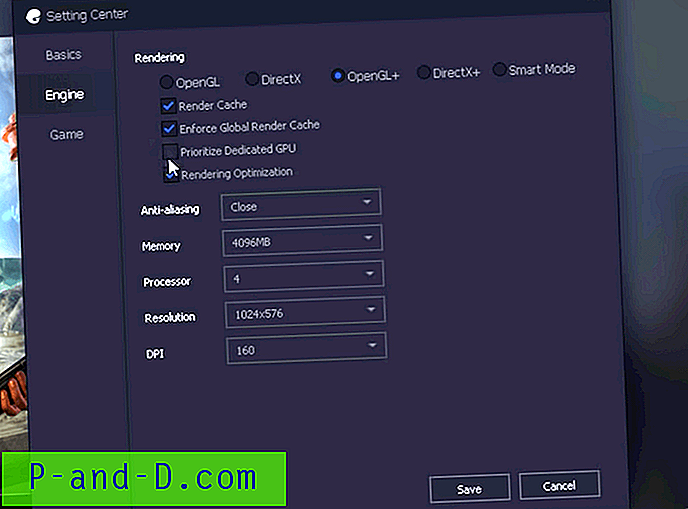
7. Nüüd klõpsake vahekaardil Mäng, määrake eraldusvõime HD või SD ja kuvakvaliteet sujuvalt. Vajutage nuppu Salvesta ja saate oma arvutisüsteemis mängu segamini ajada ja viivitusvabalt kasutada.
[Loe]: parandage Tencent Gaming Buddy kõik vead
2. Laadige alla ja installige PUBG Steam Appi
PC-versioon PUBG on saadaval ainult Windowsi jaoks ja nagu ma juba ütlesin, on see erinevalt PUBG Mobilest, mida saab tasuta mängida, tasuliseks. PC-versioon pole eraldiseisev rakendus, mille saab otse Windowsi installida, kuid teil on vaja Steami rakendust ja peate mängu ostma 30 dollari eest.
Minimaalne süsteeminõue
- OS: Windows 7 ja uuemad (64-bitine)
- Protsessor: Intel Core i5-4430 | AMD FX-6300
- Mälu: 8 GB RAM
- Graafika: NVIDIA GTX 960 2GB | AMD R7 370 2GB
- DirectX: versioon 11
- Võrk: Interneti-lairibaühendus
- Salvestusruum: 30 GB vaba ruumi
Kuidas PUBG-i Steam Appi alla laadida ja installida?
1. Minge tootelehele PUBG.
2. Lisage toode ostukorvi
3. Sooritage makse ja ostke PUBG-mäng
4. Laadige alla ja installige rakendus Steam Now, kui see pole veel installitud. (Väheste klõpsamistega protsess)
5. Logige sisse Steami rakendusse
6. Nüüd klõpsake teeki ja valige PUBG-mäng
7. Klõpsake nuppu Esita ja laske mängul alla laadida.
8. Pärast mängu allalaadimist klõpsake uuesti nuppu Esita.
9. Installige nüüd mäng, klõpsates Steam Client Appil paaril YES ja AGREE suvandil.
10. Kui mäng on edukalt installitud. Naudi mängu. Terviseks!
Laadige alla rakendus Steam Now | Tasuline
Allpool on PAMG-i vaikeseaded Steam Appis. PC-versioon PUBG sarnaneb PUBG-i mobiiliga, millel on mängude erinevused.
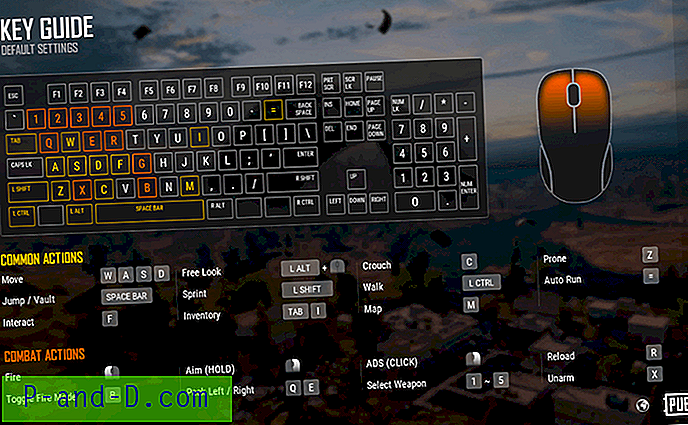
3. Laadige Macist alla PUBG, kasutades rakendust Nvidia GeForce Now
PUBG-i saab Macis mängida GeForce Now abil. GeForce on pilvepõhine teenus, mis võimaldab teil mängida selliseid mänge nagu Fortnite või PUBG. Mängu mängitakse GeForce serveris, samal ajal kui teie arvuti töötab monitorina. Niisiis, töötlemise ja graafika käitlemise teevad serverid ise ja peate lihtsalt mängu ekraanil juhtima. Nii vähendate teie Maci riistvara koormust. Kuna mängu pole Maci jaoks veel välja antud, on GeForce Now parim võimalus mängu Apple Mac Bookis mängida.

Kõik, mida vajate, on väga hea Interneti-kiirus ja kõik on kontrollitud serverid. Mängu nautimiseks peate ostma Steami mängu, mis on väärt 3o dollarit, ja logige sisse GeForce Now Appi aurukontoga. Nagu ma ütlesin, mäng töötab pilves, piisab seetõttu mängimiseks tavalisest Maci arvutist.
Min nõuded
- 25 Mbps Internet
- 2 GB muutmälu
- Põhiline arvutisüsteem
Kuidas PUBG-i GeForce'i nüüd installida ja kasutada?
1. Ühendage oma Mac väga hea Internetiga, kiirusega kuni 25 Mbps.
2. Installige GeForce Now Mac-is lihtsa topeltklõpsamisprotsessi abil.
3. Tehke mängu kohandamine, minnes GeForce'i rakendusse Seaded . Lülitage sisse Ultra voogesituse režiim, et minimeerida energiatarbimist, pakkudes paremat mängukogemust, kuid visuaalset mängu vähe.
4. Rakenduses näete mitmeid mänge, sealhulgas PUBG, logige sisse Steami kontole juhuks, kui olete juba mängu ostnud. Kui ei, looge Steam-konto ja ostke PUBG 30 dollari eest.
5. Kui olete valmis, nautige mängu. Terviseks!
Laadige Nvidia GeForce alla kohe Tasuline
4. Laadige PC alla Nox Playerist alla PUBG Mobile
Nox Player on Windowsi ja Maci jaoks parim Androidi emulaator. Emulaatori arendamise ainus motiiv on mängude mängimine. Nox6 saab kõrge FPS-i mängudega hakkama ilma igasuguse segaduseta ning toetab klaviatuuri, mängupuldit ja skripte. Nox Player osutub parimaks kohaks PUBG-i mängimiseks Windowsis või Macis, ehkki juhtnuppudega tutvumiseks võib kuluda natuke aega. Saate seadetes juhtnuppe kohandada ja kvaliteeti optimeerida ka juhul, kui tunnete, et graafika on teie arvuti standarditest kõrgem.
Kuidas installida ja kasutada Nox Playerit?
1. Laadige alla ja installige Nox Player ametlikult saidilt. Protsess võtab paar klõpsu.
2. Pärast installimist näete rakendust Play pood Nox Playeri põhiekraanil.
3. Avage Google Store ja logige sisse oma Google ID ja parooliga.
4. Otsige üles PUBG mäng ja installige see emulaatorisse.
5. Avage mäng ja nautige seda Windowsis või Macis tasuta. Valmis!
Laadige alla Nox Player | Tasuta
5. PUBG Mobile Remix OS Playeriga | Windows
Remix OS Player on mängimiseks optimeeritud. Täpsemalt saate klaviatuurinupud kaardistada ja mängu oma iga mugavuse huvides juhtida. Arendajad võisid potentsiaalselt vaadata tarkvara täiustamist, mis on rohkem mängimise poole kaldu. Oluline on märkida, et emulaator ei toeta AMD kiibistikku ja see nõuab teie BIOS-is lubatud virtualiseerimistehnoloogiat . Rakendusel on väga puhas ja värske kasutajaliides. Emulaatoril on mängude eelistuste jaoks palju kohandamisvõimalusi, mis võimaldavad kasutajatel Remixi OS-ist maksimaalselt kasu saada. Mängude tööriistakomplekt pakub kõike, mida vajate oma lemmik Android-mängude nautimiseks arvutis. Remix OS Player on ainus Androidi emulaator, mis võimaldab teil mängida mitut mängu korraga. See töötab Android Marshmallow, erinevalt teistest, kes on endiselt pulgakommide külge kinni jäänud.
Kuidas Remix OS-i kasutada?
1. Laadige alla ja installige Remix OS oma Windowsi arvutisse.
2. Otsige üles Play poe rakendus ja lisage oma G-konto.
3. Laadige alla PUBG ja nautige mängu oma arvutis segadusteta ja sujuvalt.
Laadige alla Remix OS Player
6. Andy
Andy on lihtne, kuid samas võimas emulaator personaalarvutitele ja Macile. See võimaldab teil seadet arvutiga tihedamalt integreerida. Rakenduse hea asi on see, et see sünkroonib kõigis ühendatud seadmetes, seega pole vaja mängu käiku edastada. Samuti saate rakendusi mobiilselt Emulatorile probleemivabalt üle kanda. Saate kasutada telefoni juhtnupuna ja nautida mänge suurel ekraanil nutitelefoni abil kontrollerina, mis annab teile mängimiseks palju head UX-d. Võite Androidi abil PUBG Mobile'i nautida, ilma et see kahjustaks graafikat või mängukogemust.
Andy omadused
- Andmete sünkroonimine laua- ja mobiilseadmete vahel
- Ühendab Win / Maci Androidi rakendustega käivitamiseks, tõuketeatiste ja salvestamise jaoks
- Lubab rakenduse allalaadimise suvalisest töölaua brauserist otse Andy OS-i
- Käitab peaaegu kõiki Androidi rakendusi arvutis ja Macis
- Lihtne seadistamine mobiilse juhthoova toega
Andy allalaadimine Windows ja Mac
7. PUBG Mobile Chromebooki OS-i jaoks
Chrome OS võimaldab teil APK-faile sülearvutisse installida. Hiljuti on paljud Chrome OS-il põhinevad sülearvutid hakanud PUBG-mobiiltelefoni toetama Google Play poe allalaadimise kaudu. Kui soovite oma arvutisse installida PUBG Mobile, võite hankida ka rakenduse OS-isse külglaadimise.
Laadige Chromebooki alla PUBG Mobile
1. Lubage Chromebookis arendaja režiim.
2. Nüüd peate oma Chromebooki Androidi seadete ekraanil lubama rakendused tundmatutest allikatest.
3. Peate installima failihalduri Google Playst.
4. Laadige PUBG Mobile alla APKMirrorist või sarnastest saitidest.
4. Avage failihalduri rakendus ja minge allalaaditud APK-faili.
5. Valige küsimisel „Package Installer” ja installige APK.
7. Kuidas PUBG Lite arvutist alla laadida
1. Minge PUBG Lite'i veebisaidile.
2. Laadige alla PUBG Lite käivitusprogrammi seadistus. Rakenduse installimiseks käivitage fail.
3. Nüüd peate klõpsama veebisaidi paremas ülanurgas oleval nupul 'Taotle ID' ja sisestama konto loomiseks vajalikud mandaadid.
4. Avage lite ja laske 1, 9 GB väärtuses ressursid alla laadida. Logige sisse oma loodud sisselogimise ID ja parooliga, valmis!
Järeldus: laadige alla ja installige PUBG Windowsi ja Maci jaoks seaduslikult ja ohutult. Mängul on kaks versiooni, üks mobiilile ja teine personaalarvutile. Saate mängida nii oma arvutis emulaatorite kui ka kolmandate osapoolte klientide abil. Mäng kulgeb üsna sujuvalt, kuid on parem, kui mängite mängu arvutisse, kus on installitud uusim riist- ja tarkvara, et teil oleks rämpsust vaba mängukogemust. Tencent Gaming Buddy, mis on eriti rahul PUBG Mobile'i mängimiseks isegi madala hinnaga arvutil, samal ajal kui Steam võib vajada häid riistvara spetsifikatsioone. GeForce Now töötab pilveserverites, seetõttu piisab nutitelefoni mängimiseks põhisüsteemist.
DigitBin pole mängu ega tarkvaraga seotud. Loodan, et postitusest oli abi. Kommenteerige allpool ettepanekuid või tuge. Terviseks!